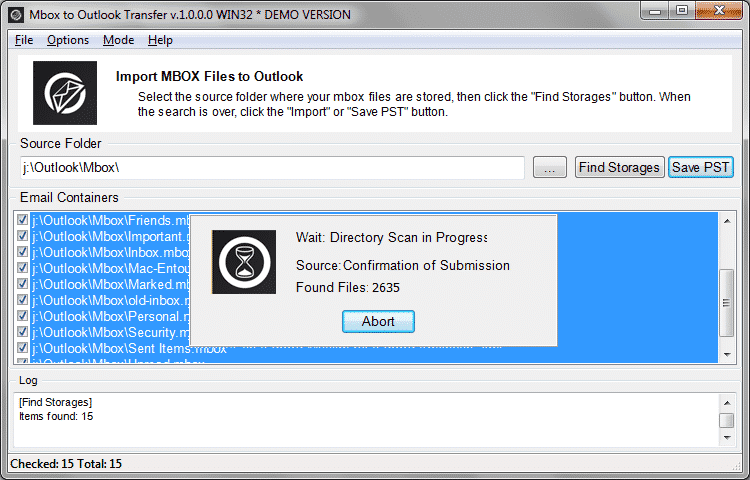Alors, comment convertir des e-mails à partir d'Outlook pour Mac à PC?
- Première, vous devez exporter les dossiers Outlook pour .mbox fichiers
- Ensuite, vous devez copier les fichiers .mbox sur votre PC Windows
- Il reste aux fichiers .mbox importer dans Outlook pour Windows
Lisez le guide complet ci-dessous pour plus de détails…
Exportation des e-mails à partir d'Outlook pour Mac
Remarque: Outlook pour Mac prend en charge l'exportation des dossiers jusqu'à 2GO. Assurez-vous que le dossier Outlook unique ne dépasse pas cette taille. Si le dossier est plus grand, vous pouvez le diviser en deux ou plusieurs dossiers avec un plus petit nombre d'e-mails à l'intérieur.
- Exécutez Outlook sur Mac OS et sélectionnez le dossier que vous voulez exporter;
- Faites glisser le dossier sélectionné sur le bureau (cela va créer le fichier);
Remarque: Le glisser-déposer du courrier électronique unique va créer le fichier .eml, mais ce n'est pas ce que nous avons besoin pour la procédure de conversion en cours. - Répétez la même pour chaque dossier que vous voulez exporter.
Exemple est basé sur Microsoft Outlook 2011 pour Mac, mais la même chose devrait fonctionner pour d'autres versions.
Maintenant, vous devez copier les dossiers Outlook exportés vers le PC
Vous pouvez utiliser le réseau local, lecteur USB externe, lecteur flash ou même des nuages de stockage copier .mbox fichiers sur votre PC. Assurez-vous que tous les fichiers .mbox ont été copiés sur le PC où vous avez installé Outlook pour Windows. Si vous utilisez un lecteur Flash, il est recommandé de copier le fichier .mbox dans le dossier sur le lecteur C:\ ou D:\ (en fonction de la configuration de votre PC) au lieu d'utiliser Flash USB comme source.
Importation fichier .mbox dans Outlook pour Windows
La dernière étape est l'importation de fichiers Mac OS mbox au fichier de données Outlook ou PST. Pour cela, vous pouvez utiliser un logiciel de migration de messagerie qui est largement disponible sur le marché. Nous vous recommandons d'utiliser Entourage to Outlook Transfer ou Mbox au transfert d'Outlook logiciel pour effectuer la conversion correctement. Voici comment:
* - La version non enregistrée convertit un nombre limité de messages- Télécharger premier ou seconde outil;
- Installez et exécutez le convertisseur en utilisant l'un des deux raccourcis disponibles. Utilisez le raccourci 32 bits si votre version d'Outlook est de 32 bits et 64 bits si Outlook est un 64 bits;
- Assurez-vous que l'option “Conversion d'encodage e-mail…” est activée.
- Sélectionnez le dossier source où vos fichiers .mbox sont situés à l'aide du bouton de navigation “…”;
- Cliquez “Numériser le dossier” bouton pour lire les noms des boîtes aux lettres. A cette étape, vous pouvez désélectionner certains des fichiers .mbox pour les exclure de l'importation;
- Cliquez “Économisez PST” et spécifiez l'emplacement et le nom du fichier PST;
- Terminer toutes les autres invites qui peuvent apparaître et attendre la fin de la conversion.
Maintenant, exécutez le menu Outlook et utilisation Fichier > Ouvrir fichier de données Outlook menu pour sélectionner le fichier PST compilé contenant des e-mails importés d'Outlook pour Mac OS.
How to import PST file into Outlook for Mac OS
And if you want to import a PST file from Outlook for Windows to Outlook for Mac, here are the instructions… Première, copy your PST file from Windows to Mac OS. Then follow the simple steps below.
- Run Outlook on Mac OS and Go to menu File.
- Click Import and select Outlook for Windows Archive File (.TVP). (see instruction below if Import menu is inactive)
- Select PST file you want to import and click Import button.
Emails and folders will be imported to Outlook for Mac.
If the Import menu is grayed out, you have probably upgraded Outlook to the “New Outlook” Version. You may need to switch back to the legacy version.
How to revert Outlook for Mac to its legacy version
- On the Outlook for Mac go to menu Help
- Click Revert to Legacy Outlook and confirm this
Outlook will be restarted in normal mode.
Vous pouvez également savoir:
- Comment migrer de Mac Mail vers Outlook à PC Windows
- Comment convertir des e-mails à partir d'Entourage à Outlook
- Comment importer des e-mails Thunderbird vers Outlook
- Comment passer .mbox format à format Outlook